ज़्यादातर फ़ाइल फ़ॉर्मेट में कुछ संगतता समस्याएँ होती हैं, इसलिए कुछ समस्याएँ आना स्वाभाविक है। इसका एक उदाहरण यह AMR फ़ाइल है, यह फ़ॉर्मेट स्मार्टफ़ोन पर स्पीच रिकॉर्डिंग के लिए ख़ास तौर पर बनाया गया था। दूसरी ओर, AMR फ़ाइल अन्य डिवाइस और मीडिया प्लेयर्स द्वारा भी व्यापक रूप से समर्थित नहीं होती। अगर आप उन लोगों में से हैं जो अपनी AMR फ़ाइलों को अपने डिवाइस पर चलाना चाहते हैं, तो उन्हें M4A जैसे व्यापक रूप से समर्थित फ़ॉर्मेट में कनवर्ट करना चुनें। यह पोस्ट सही विकल्पों का उपयोग करके आपके काम को आसान बनाने में मदद करेगी। AMR से M4A कनवर्टर जिसका परिचय इस लेख में दिया जाएगा।
भाग 1. सर्वश्रेष्ठ डेस्कटॉप सॉफ़्टवेयर के साथ AMR को M4A में कैसे बदलें
आइए आज सबसे अच्छा सॉफ्टवेयर सीखकर शुरुआत करते हैं। AVAide वीडियो कन्वर्टर यह डेस्कटॉप कन्वर्टर टूल है जिसे हर कोई अपने द्वारा प्रदान की जाने वाली अद्भुत विशेषताओं के कारण पसंद करता है। इसके अलावा, एवीएड की विशेषज्ञता केवल वीडियो तक ही सीमित नहीं है बल्कि ऑडियो फाइलों को बदलने और बढ़ाने में भी है। इस उपकरण के साथ, आपको ऑडियो फ़ाइल को ट्रिम, मर्ज और विभाजित करने की अनुमति है। मैक और विंडोज ओएस दोनों के साथ उक्त सुविधाओं का आनंद लिया जा सकता है, चाहे कोई विशेषज्ञ हो या नहीं, आप निश्चित रूप से इसके आसान और साफ इंटरफ़ेस को आसानी से नेविगेट करेंगे।
क्या अधिक है, यह आपकी रूपांतरण आवश्यकताओं को व्यापक रूप से सहायता करने के लिए 300 से अधिक फ़ाइल स्वरूपों का समर्थन करता है। आम सॉफ्टवेयर के विपरीत, AVAide वीडियो कन्वर्टर एक त्वरण तकनीक रखती है जो रूपांतरण में 30x तेजी से काम करती है। AMR को M4A में बदलें नीचे दिए गए दिशानिर्देशों का उपयोग करके थोक में।
स्टेप 1सॉफ्टवेयर डाउनलोड और इंस्टॉल करें
इस सॉफ्टवेयर को मुफ्त डाउनलोड करें और इसे अपने पीसी में इंस्टॉल करें। आप इसे आसानी से प्राप्त करने के लिए नीचे दिए गए डाउनलोड बटन पर क्लिक कर सकते हैं।

निःशुल्क डाउनलोड विंडोज 7 या बाद के संस्करण के लिए
 सुरक्षित डाऊनलोड
सुरक्षित डाऊनलोड
निःशुल्क डाउनलोड Mac OS X 10.13 या बाद के संस्करण के लिए
 सुरक्षित डाऊनलोड
सुरक्षित डाऊनलोडचरण दोएएमआर फ़ाइलें आयात करें
सॉफ्टवेयर खोलें और एएमआर फाइलों को इंटरफेस में खींचकर और छोड़कर अपलोड करना शुरू करें वैकल्पिक रूप से, आप क्लिक कर सकते हैं फाइलें जोड़ो बाएँ ऊपरी भाग पर स्थित बटन, फिर चुनें कि फ़ाइलें या फ़ोल्डर जोड़ना है या नहीं।

चरण 3M4A में फ़ाइलें प्रीसेट करें
मारो सभी को रूपांतरित करें इंटरफ़ेस के दाहिने ऊपरी भाग पर टैब करने के लिए, फिर सूचीबद्ध ऑडियो प्रारूपों में से M4A चुनें, फिर अपनी चुनी हुई गुणवत्ता पर क्लिक करें।

चरण 4AMR को M4A में बदलें
पर क्लिक करके रूपांतरण प्रक्रिया शुरू करें सभी को रूपांतरित करें इंटरफ़ेस के सबसे नीचे दाईं ओर लाल बटन। इस सॉफ़्टवेयर के साथ रूपांतरण प्रक्रिया कितनी तेज़ है, इस पर चकित हों।

ध्यान दें: रूपांतरण प्रक्रिया के बाद, आप पूरी की गई फ़ाइल की जांच कर सकते हैं परिवर्तित टैब। अन्यथा, वे आपके कंप्यूटर पर स्वचालित रूप से सहेजे जाते हैं।
भाग 2. AMR को M4A ऑनलाइन में कैसे बदलें
दूसरे विकल्प के रूप में, आज 3 सर्वश्रेष्ठ ऑनलाइन कन्वर्टर्स का उपयोग करना रोमांचक होगा। ऑनलाइन कन्वर्टर्स का उपयोग करने में संकोच न करें, क्योंकि यहां विशेष रुप से प्रदर्शित टूल सबसे सुरक्षित और सबसे विश्वसनीय के रूप में एकत्र किए गए थे। आइए हम सभी नीचे दिए गए डेटा द्वारा उनका उपयोग करना सीखें।
AVAide फ्री वीडियो कन्वर्टर के साथ AMR को M4A में कैसे बदलें
जब विश्वसनीयता की बात आती है, AVAide फ्री वीडियो कन्वर्टर सबसे पसंदीदा ऑनलाइन टूल है। इसके अलावा, इसमें उच्च-सुरक्षा एन्क्रिप्शन है जो उपयोगकर्ताओं की जानकारी और फाइलों को अधिकतम तक सुरक्षित रखता है। अपनी फ़ाइलों को इसकी थोक रूपांतरण सुविधा के साथ तुरंत रूपांतरित करें। बिना किसी विज्ञापन बगिंग के सुगम नेविगेशन के अलावा, आपके द्वारा किए जाने वाले प्रत्येक आउटपुट पर कोई वॉटरमार्क भी नहीं है। तो चलिए कैसे करना है, इस पर चरणों में देरी न करें AMR को M4A में बदलें.
स्टेप 1वेब पेज पर जाएँ
AVAide फ्री वीडियो कन्वर्टर वेबपेज पर जाएं पर क्लिक करें अपनी फ़ाइलें जोड़ें बटन और लॉन्चर को एक बार में प्राप्त करें। ऐसा करने के लिए, हिट करें डाउनलोड बटन तो खुला हुआ पॉप-अप विंडो से अगला टैब।
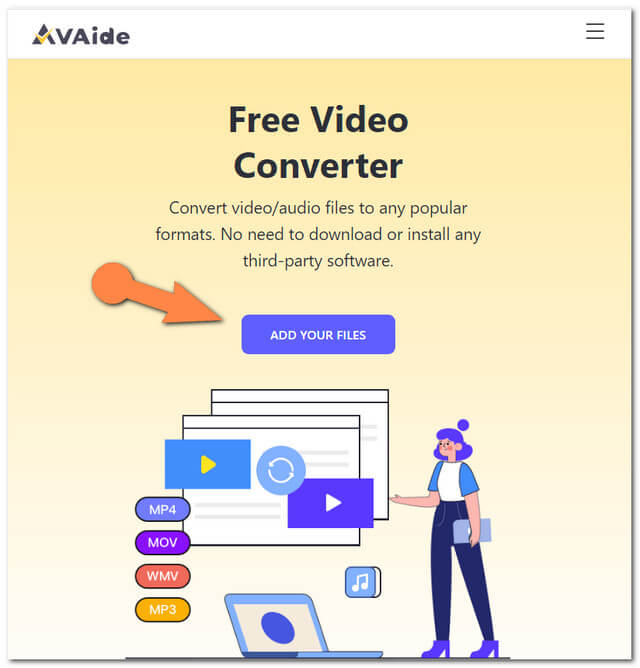
चरण दोएएमआर फ़ाइलें संलग्न करें
मारो अपनी फ़ाइलें जोड़ें अपनी आरंभिक AMR फ़ाइलें अपलोड करने के लिए फिर से बटन दबाएं। अधिक फ़ाइलें जोड़ने के लिए, क्लिक करें फाइल जोड़िए मुख्य इंटरफ़ेस के बाएँ ऊपरी भाग में स्थित बटन।
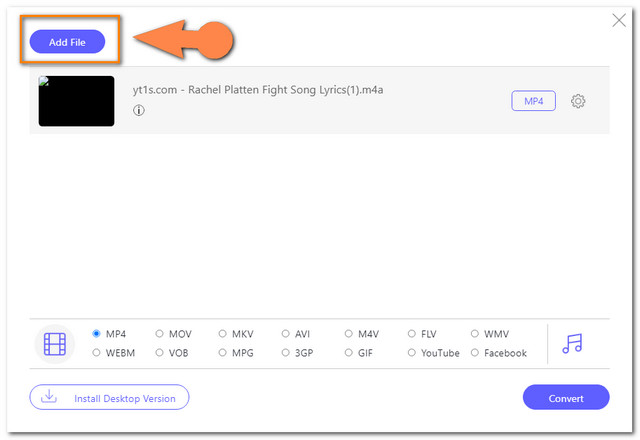
चरण 3आउटपुट को M4A फाइलों पर सेट करें
दबाएं ध्यान दें ऑडियो प्रारूपों को प्रकट करने के लिए छवि। फिर प्रत्येक फ़ाइल पर क्लिक करें और इंटरफ़ेस के ऑडियो प्रारूपों से M4A चुनें। आप सेटिंग से बिटरेट को वैकल्पिक रूप से पर क्लिक करके समायोजित भी कर सकते हैं स्थापना चिह्न।
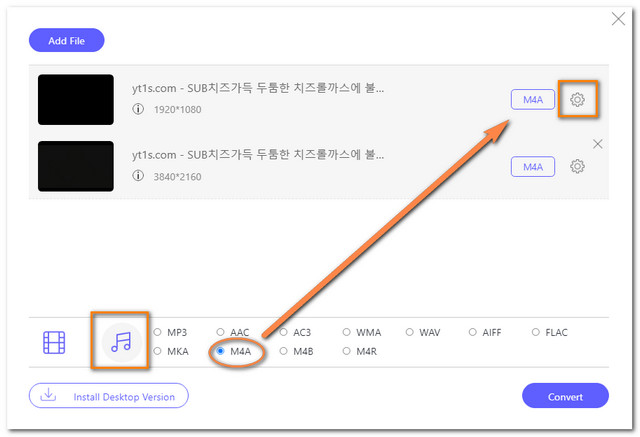
चरण 4रूपांतरण शुरू करें
दबाएं धर्मांतरित इंटरफ़ेस के सबसे निचले हिस्से में दाईं ओर स्थित बटन। रूपांतरण प्रक्रिया शुरू होने से पहले, आपको कनवर्ट की गई फ़ाइलों के लिए एक फ़ाइल गंतव्य का चयन करना होगा। अपने स्थानीय फ़ाइल संग्रहण में से चुनें जिसे आप रूपांतरण प्रक्रिया के ठीक बाद देख सकते हैं।
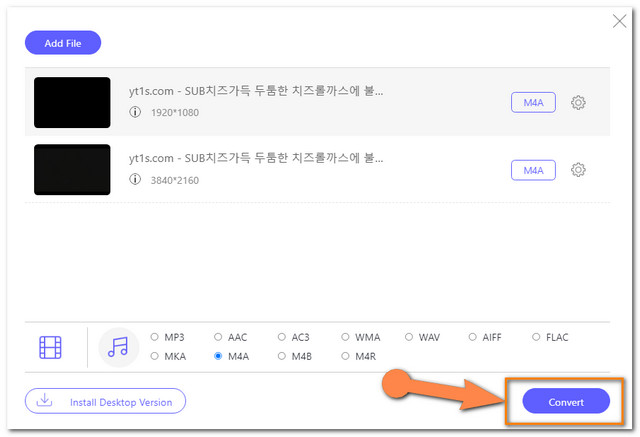
CloudConvert का उपयोग करें
यदि आप एक लचीला ऑनलाइन कनवर्टर टूल चाहते हैं, तो Cloudconvert उनमें से एक है जिसकी आपको आवश्यकता है। वीडियो और ऑडियो के अलावा, यह टूल दस्तावेज़ों, छवियों, फोंट और आदि को बदलने में भी विश्वसनीय है। इसके अलावा, यह AMR से M4A कन्वर्टर AMR, M4A, MP3 और WMA सहित 200 से अधिक प्रारूपों का समर्थन करता है। इसे नीचे दिए गए सरल चरणों के साथ प्रयोग करें।
स्टेप 1एएमआर फ़ाइल जोड़ें
इसकी आधिकारिक वेबसाइट पर जाएं और क्लिक करें फ़ाइल का चयन करें तुरंत एक एएमआर फ़ाइल संलग्न करने के लिए।
चरण दोफ़ाइल को M4A पर सेट करें
मारो में बदलो बटन, फिर ऑडियो सूची से M4A चुनें।
चरण 3कनवर्ट करना प्रारंभ करें
पर क्लिक करके रूपांतरण प्रक्रिया प्रारंभ करें धर्मांतरित बटन। प्रक्रिया समाप्त होने तक प्रतीक्षा करें, फिर परिवर्तित फ़ाइल डाउनलोड करें।
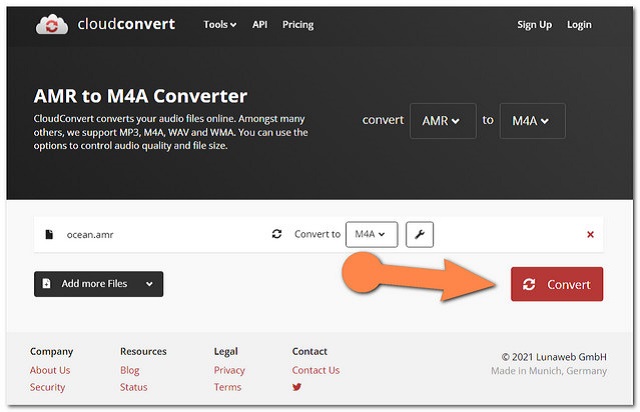
ZamZar . का उपयोग करके कनवर्ट करें
CloudConvert के अलावा, हम ZamZar को वेब-आधारित टूल में से एक के रूप में भी शामिल करते हैं जो विश्वसनीय है AMR को M4A में बदलें. अपनी चुनी हुई AMR फ़ाइलों को खींचकर और छोड़ कर, आप उन्हें नीचे दिए गए 3 सरल चरणों के साथ आसानी से M4A में बदल सकते हैं।
स्टेप 1एएमआर फ़ाइलें अपलोड करें
वेबपेज पर एएमआर फाइलों को ड्रैग और ड्रॉप करें। सुनिश्चित करें कि आप केवल 50MB से अधिक आकार की फ़ाइलें अपलोड नहीं करते हैं। अन्यथा, मुफ्त रूपांतरण की अनुमति नहीं दी जाएगी।
चरण दोफ़ाइलों को M4A पर प्रीसेट करें
दबाएं में बदलो बटन फिर M4A चुनें।
चरण 3कनवर्ट करना प्रारंभ करें
मारो अब बदलो प्रक्रिया शुरू करने के लिए बटन। के बाद कनवर्ट की गई फ़ाइल को डाउनलोड करें।
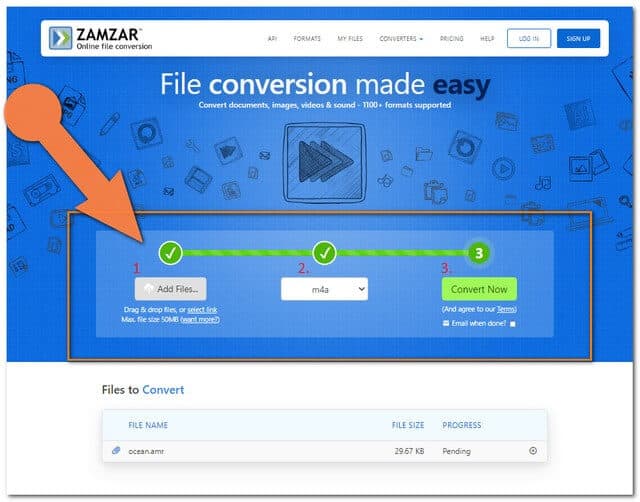
भाग 3. एएमआर बनाम एम4ए
AMR और M4A को बेहतर ढंग से समझने के लिए, हमने नीचे एक तालिका तैयार की है जिसमें दोनों के फायदे और नुकसान को दर्शाया गया है। इसके जरिए आप आसानी से तय कर सकते हैं कि आप AMR को M4A में कन्वर्ट करते हैं या नहीं।
| फ़ाइल का नाम | अम्र | एम4ए |
| विवरण | AMR का मतलब एडेप्टिव मल्टी-रेट है, यह एक ऑडियो फॉर्मेट है जिसमें स्मार्टफोन के लिए कंप्रेस्ड स्पीच कोडिंग फाइल होती है। | M4A या MPEG-4 ऑडियो एक फ़ाइल स्वरूप है जिसका उपयोग कंप्यूटर उपकरणों पर ऑडियो के डेटा को रखने में किया जाता है। साथ ही, यह फाइल एक्सटेंशन एएसी के साथ एन्कोडेड है जो इसे उच्च गुणवत्ता वाला बनाता है। |
| लाभ | एक विशाल संपीड़न के साथ और मोबाइल फोन पर बैंडविड्थ उपयोग को कम करने के लिए उपयोग किया जा रहा है। | 1. डिजिटल अधिकारों से कोई सुरक्षा नहीं होने के कारण इसे संपादित और स्थानांतरित किया जा सकता है। 2. इसमें अच्छी गुणवत्ता वाले ऑडियो प्राप्त करने के लिए एक बड़ा संपीड़न है। 3. एएमआर की तुलना में उपकरणों पर इसकी व्यापक उपयुक्तता है। |
| नुकसान | अनुकूलता की एक सीमित सीमा के साथ। इसे अधिकांश मीडिया प्लेयर और सामान्य उपकरणों द्वारा समर्थित नहीं किया जा रहा है। | कुछ संपीड़न हानिपूर्ण हो जाता है। |
भाग 4. एएमआर और एम4ए पर अक्सर पूछे जाने वाले प्रश्न
कौन सा मीडिया प्लेयर M4A फाइलों का समर्थन करता है?
एकाधिक मीडिया प्लेयर M4A फ़ाइलों का समर्थन करते हैं जैसे कि Apple प्लेयर, VLC, विंडोज मीडिया प्लेयर, Adobe ऑडिशन, और बहुत कुछ।
क्या M4A और MP4 समान हैं?
M4A के MP4 के समान होने की संभावना है। अंतर केवल इतना है कि M4A में केवल ऑडियो फ़ाइलें होती हैं।
क्या यह कहना सुरक्षित है कि M4A, Mp3 से बेहतर है?
जी हां, दरअसल जब क्वालिटी की बात आती है तो M4a Mp3 को पीछे छोड़ देता है।
समाधान के लिए कई विकल्प उपलब्ध हैं, इसलिए ऊपर दिए गए उपकरण आपके लिए सबसे विश्वसनीय हैं। एएमआर से एम4ए कार्य। हम आपसे आग्रह करते हैं कि आप उनका उपयोग करें और उत्कृष्ट आउटपुट प्राप्त करने में आपकी सहायता के लिए स्वयं उनकी अतिरिक्त अद्भुत विशेषताओं को देखें।
आपका पूरा वीडियो टूलबॉक्स जो दोषरहित गुणवत्ता में रूपांतरण के लिए 350+ प्रारूपों का समर्थन करता है।
वीडियो रूपांतरण समाधान
- विंडोज 7/8 पर MP4 को विंडोज मूवी मेकर में कैसे बदलें
- पीसी/मैकएक्स के लिए शीर्ष 7 एमकेवी से एवीआई कनवर्टर एप्लीकेशन
- MOV को iPhone वीडियो में आसानी से कनवर्ट करने के सत्यापित तरीके
- MOV वीडियो फ़ाइलों को WebM प्रारूप में कनवर्ट करने के 2 आसान तरीके
- MP4 वीडियो को SWF फॉर्मेट में बदलने के शीर्ष 3 आसान तरीके
- गुणवत्ता हानि के बिना MOV को OGG में बदलने के 3 आसान तरीके
- PC/Mac पर MOV को WMA में बदलने के लिए चरण-दर-चरण मार्गदर्शिका
- MP4 वीडियो को M4A फॉर्मेट में बदलने के लिए ठोस गाइड
- MP4 को डेस्कटॉप या ऑनलाइन पर DivX में बदलने के 3 आसान तरीके
- PC/Mac पर MP4 को WMA में बदलने में आपकी मदद करने के लिए ठोस गाइड




